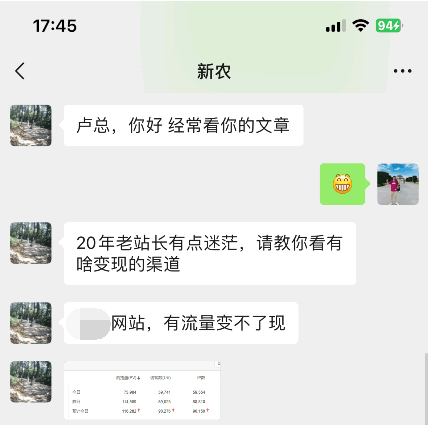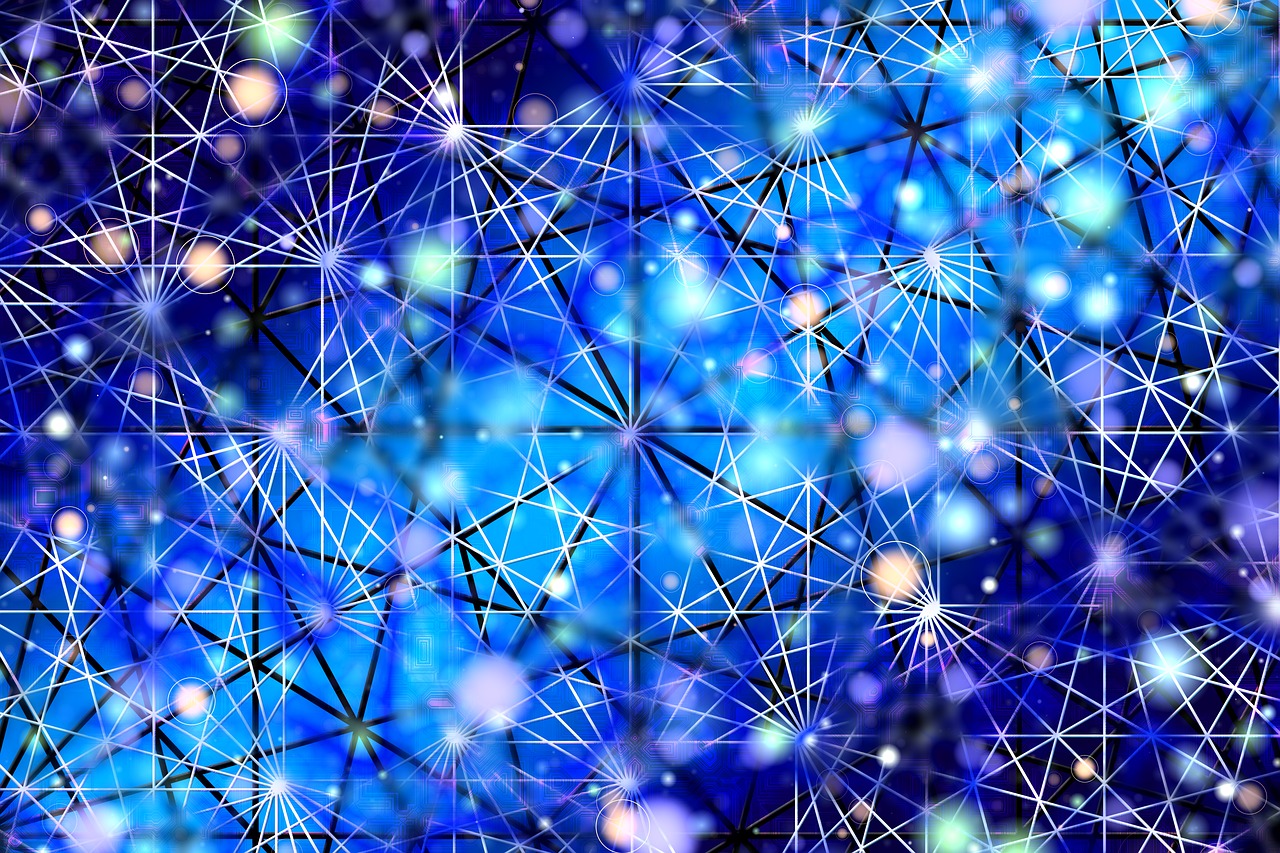PS软件(Adobe Photoshop)是一款广泛应用于图像处理和设计的软件,它提供了丰富的功能和工具,可以方便地修改字体,下面是关于如何在PS软件中更改字体的详细技术介绍。
打开PS软件并导入图片
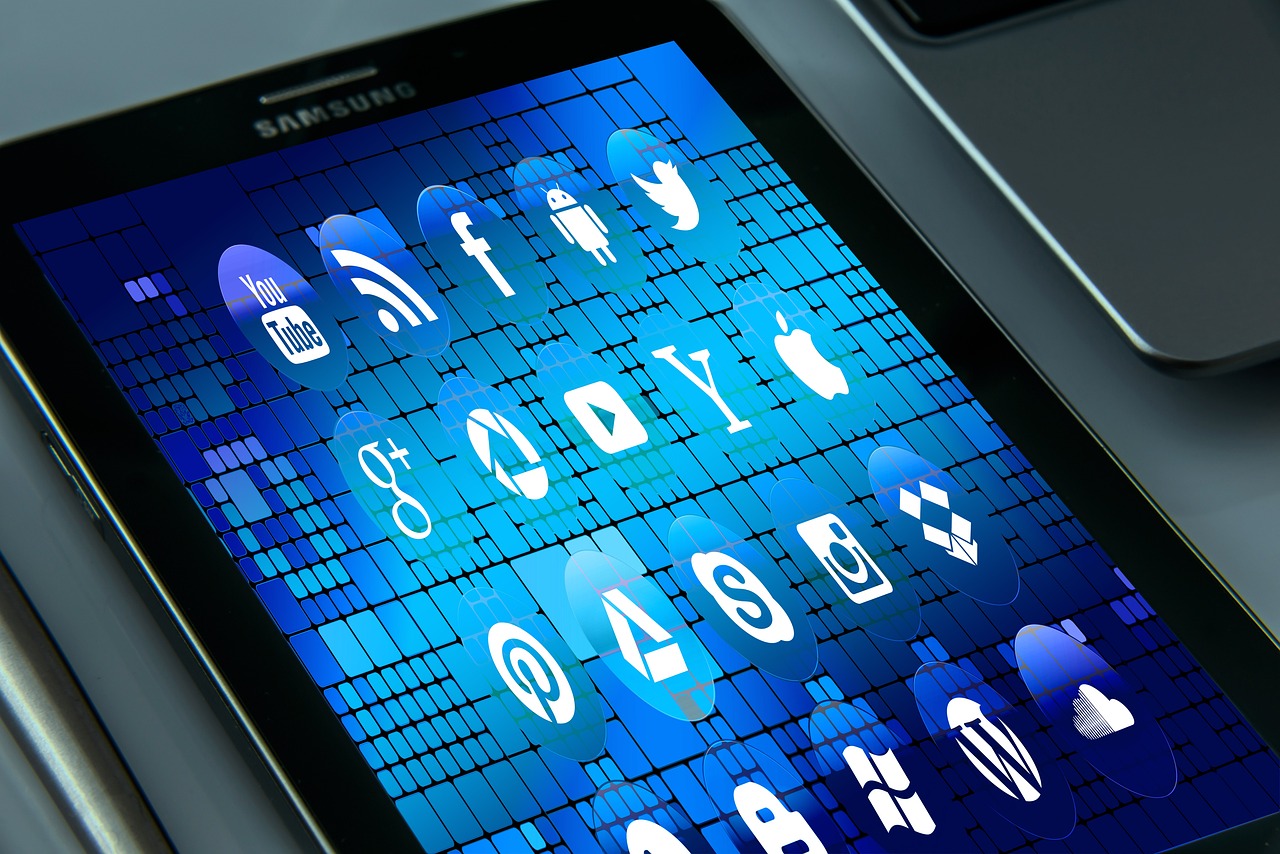
打开PS软件,可以通过双击桌面上的PS图标或在开始菜单中找到并点击它来启动软件,选择“文件”菜单中的“打开”选项,浏览到要编辑的图片所在的位置,选中图片并点击“打开”按钮。
选择文本工具
在PS软件的工具栏中,可以找到一个“T”形的图标,这是文本工具,点击该图标,即可激活文本工具。
创建或编辑文本框
使用文本工具后,将鼠标移动到需要添加或修改文字的位置,单击并拖动鼠标创建一个文本框,如果要编辑已有的文字,只需直接点击文字部分,即可进入编辑状态。
选择字体
一旦进入文本编辑状态,可以在顶部的属性栏中找到“字体”选项,点击字体选项旁边的下拉箭头,会显示可用的字体列表,在列表中选择所需的字体,即可更改文本的字体样式。
调整字体大小
除了更改字体样式外,还可以调整字体的大小,在属性栏中,找到“字号”选项,输入所需的字号数值,或者使用上下箭头来调整字号大小。

设置字体颜色
如果需要更改字体的颜色,可以在属性栏中找到“颜色”选项,点击颜色选项旁边的色块,会弹出颜色选择器,在颜色选择器中选择所需的颜色,或者输入颜色代码来设置特定的颜色。
应用其他文本属性
除了字体样式、大小和颜色外,还可以通过属性栏中的其他选项来设置文本的对齐方式、行间距、字符间距等属性,根据需要进行调整,以达到理想的效果。
保存修改
完成字体的修改后,可以选择“文件”菜单中的“保存”选项,保存修改后的图片,也可以选择“另存为”选项,将修改后的图片另存为一个新的文件。
以上是在PS软件中更改字体的基本步骤和技术介绍,通过这些步骤,可以轻松地在图片中添加、修改文字,并进行个性化的设置。
相关问题与解答
1、问:如何在PS软件中安装新的字体?

答:在PS软件中,可以通过“编辑”菜单中的“首选项”选项,选择“文字”,然后勾选“显示亚洲字体选项”,接下来,在“类型”菜单中选择“更多字体”,浏览到字体文件所在的位置,选择字体文件并点击“安装”按钮即可。
2、问:如何快速选择多个图层中的文本进行修改?
答:可以使用图层面板中的选择功能,按住Shift键或Ctrl键(Mac上为Command键),点击需要选择的图层缩略图,即可选中多个图层中的文本进行修改。
3、问:如何将文本转换为路径?
答:在PS软件中,可以通过右键点击文本图层,选择“转换为路径”选项,将文本转换为路径,这样可以对文字进行更细致的编辑和调整。
4、问:如何将文本导出为单独的文件?
答:在PS软件中,可以通过右键点击文本图层,选择“导出为”选项,选择合适的格式(如PDF、SVG等),然后选择保存的位置和文件名,即可将文本导出为单独的文件。